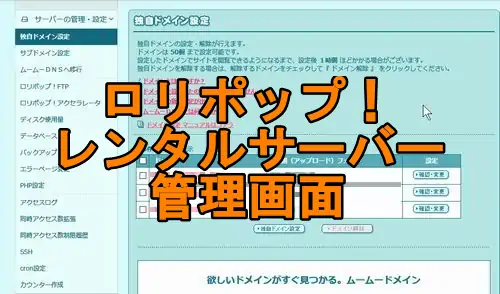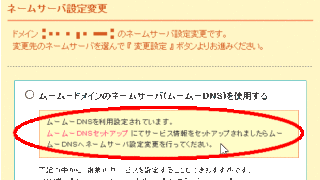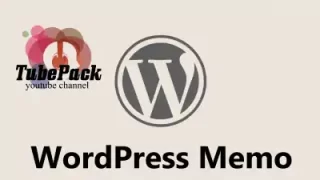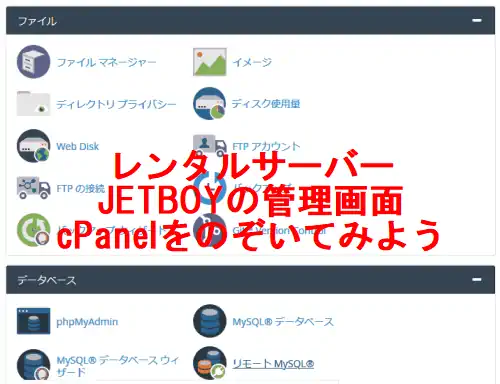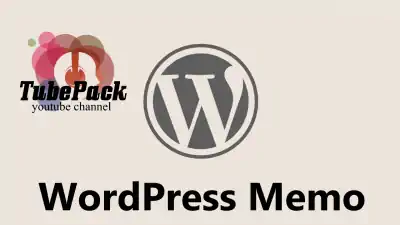月額550円以下で使える個人向けレンタルサーバーとしておすすめなのは、ロリポップのスタンダードプランなのですが、初心者が初めてレンタルサーバーを選ぶ場合、
ネット上の色々なおすすめ記事を見て目移りしてしまいますよね。
そこで実際のロリポップレンタルサーバー管理画面のメニューを紹介して
ロリポップにしようかなと迷っている方の背中を押したいと思います。
ロリポップは各機能を初めて使う場合でも困らないようにマニュアルが充実しています。
そのリンクも載せておきます。
ロリポップ!レンタルサーバー スタンダードプラン料金
(ひと月あたり)
1か月契約 880円
3ヵ月契約 770円
6ヶ月契約 715円
12ヶ月契約 660円
24か月解約 550円
36ヶ月契約 440円
ロリポップレンタルサーバーのユーザー専用ページ
サーバーの管理・設定
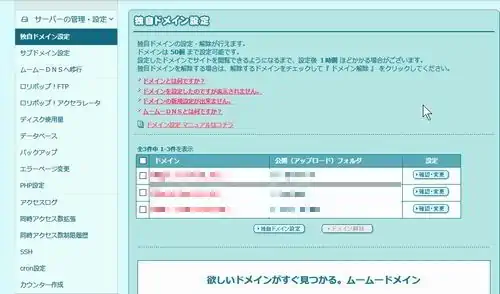
「サーバーの管理・設定」には16個の設定メニューがあります。
1.独自ドメイン設定・サブドメイン設定
独自ドメインやそのサブドメインでサイト表示させたいときに設定します。
サーバー契約すると約100種類から選べるロリポップのサブドメインURLが1つもらえますが、それで運用する場合この設定は不要です。
2.ムームーDNSへ移行
ムームードメインで取得したドメインのネームサーバー設定をロリポップDNSにしている人がムームーDNSに変更するためのメニュー。
ムームーDNSについては下記記事で触れています。
3.ロリポップ!FTP
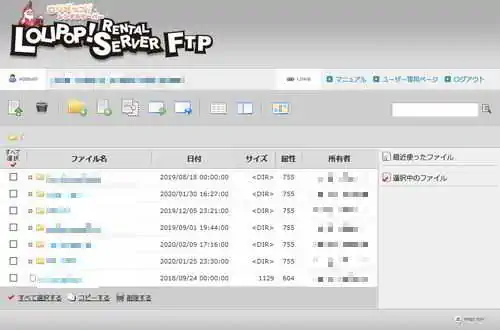
いわゆるウェブFTP、サーバーによってはファイルマネージャーと呼んでいる場合もあります。
ファイルの編集・削除・アップロード・ダウンロード、ファイルやフォルダーのパーミッション変更ができますのでちょっとしたファイルの変更には便利です。
フォルダーのアップロード・ダウンロードはできません。
通常WordPressを使っているだけでは管理画面で事足りて、一度に多数のファイルやフォルダーをアップロードすることはあまりないと思いますが、
もしするならPC上で使うFTPクライアントソフトが必要です。
ロリポップサイトのマニュアルではFFFTPが紹介されていますが、筆者もそれを利用しています。







ファイルやフォルダーをクリックして開くと下記のようにパーミッションの変更ができます。
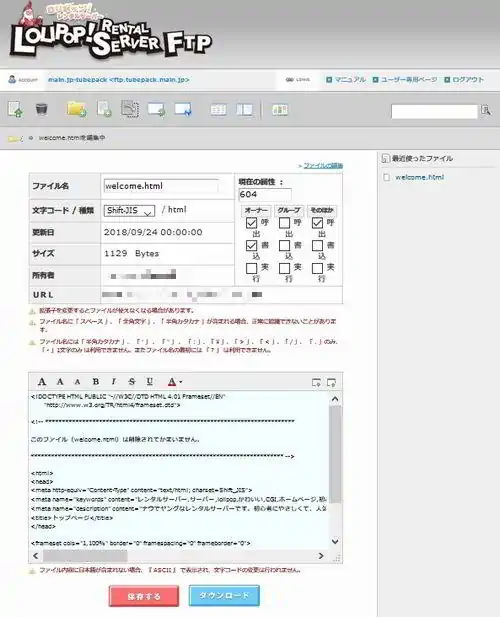
ユーザー専用ページを経由してログインするより、
ロリポップ!レンタルサーバーのトップページのメニューにリンクがあるので
ブラウザーにブラウザーにブックマークしておくと簡単です。
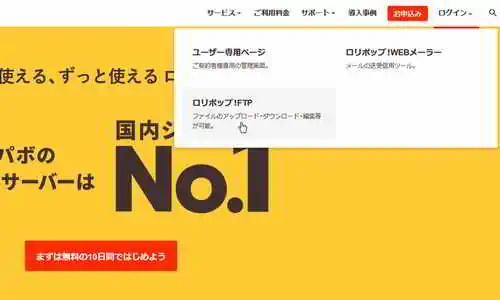
4.ロリポップ!アクセラレータ
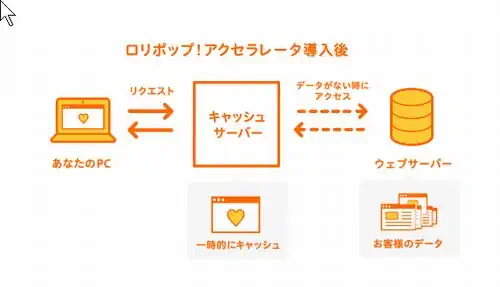
「ロリポップ!アクセラレータ」はWordPressのようなCMSがアクセスがあるたびに生成して送るページを短時間キャッシュしておき、ウェブサーバーの負荷を減らし、閲覧者には早くコンテンツを送ることができる仕組みで、ドメインごとに設定できます。
キャッシュの影響でサイト更新がすぐに反映されない時はキャッシュ削除可能です。
このアクセラレータを有効にする場合、WordPressのキャッシュ系プラグインは機能が重複する為使いません。
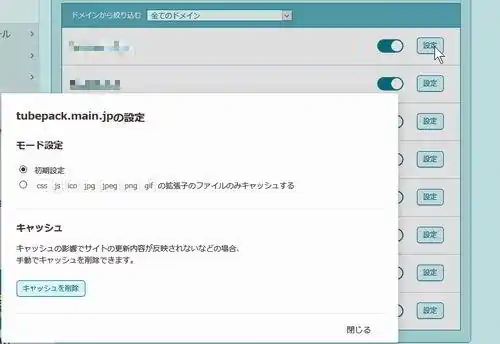
5.ディスク使用量
プランごとに割り当てられたディスクスペースの使用状況が分かります。
Web・メール・データベースで使用している総容量が分かります。
ロリポップ!スタンダードプランなら300GB のディスクスペースが使えます。
6.データベース
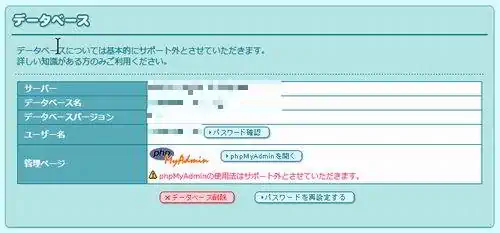
一般にレンタルサーバーでデータベースといえばMySQLのことでWordPressにはこれが必須です。
たいていどこのレンタルサーバーも管理ツールとしてphpMyAdminが定番ですがサポートは対象外となっています。
データベースにアクセスするにはphpMyAdminでログインしますが、専用のユーザー名とパスワードが必要です。
万一控えるのを忘れていてもこの画面で確認できます。
7.バックアップ
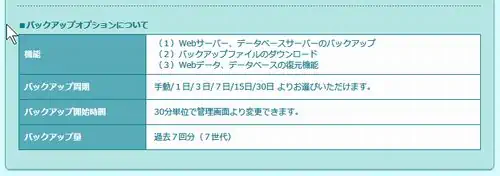
有料バックアップオプションの申し込み画面です。
有料なのがちょっとネックですが、自動で7世代バックアップされユーザーが自由に復元にデータを使用できるので安心です。
バックアップオプションを申し込まなくても手動でバックアップは可能です。
WordPressの場合
前述のFFFTPなどのFTPソフトでディレクトリをダウンロードしデーターベースはphpMyAdminを使ってエクスポートできます。
もっと言うなら、WordPressにはバックアップ・復元ができるプラグインがあるので、それを使えばWordPressの管理画面からだけで全て事足ります。
8.エラーページ変更
エラーページはデフォルトで用意されているので特に理由がない限り変更は必要ありません。
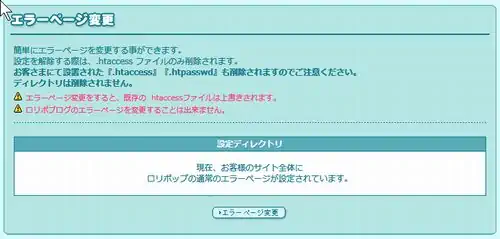
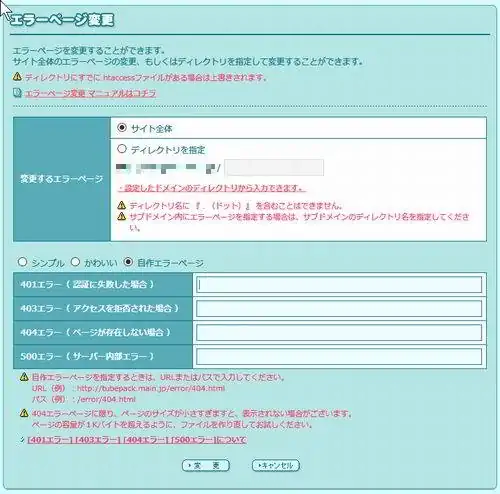
9.PHP設定
ドメインごとにPHPバージョン設定できます。
レンタルサーバーが最新のPHPバージョンを導入すればそれに変更できます。
WordPressもそのバージョンに対応してないと動作に不具合が出ます。
プラグインもPHP・WordPress両方のバージョンに対応している必要があるので、
頻繁に更新されるメジャーなプラグイン以外はPHP・WordPress本体のバージョンアップの時は注意が必要です。
画像はロリポップのライトプランでPHP-CGI版となっていますが、
現在ライトプラン以上で動作の速いモジュール版が使えます。
※ベーシックプランはさらに高速なLiteSpeed版です。

10.アクセスログ
11.同時アクセス数拡張
急なアクセス増でサイトが見れなくなる事態を避けるため制限値を一時的に緩和できる機能で、スタンダードプラン・エンタープライズプランで使用できます。
すごいアクセスが集まるキャンペーン・イベントサイトなどでは必要かもです。
※ベーシックプランでは同時アクセス数無制限
12.同時アクセス数制限履歴
上記機能の使用履歴です。
13.SSH

スタンダードプラン以上で利用できます。
SSHに対応したターミナルソフトからサーバー操作用コマンドを送る暗号化通信方式です。
レンタルサーバー初心者の方には通常必要ないと思います。
身近なところでは、
FFFTPというFTPクライアントソフトはSSH未対応ですが、暗号化通信FTPSに対応しています。
FTPクライアントとしてWinSCPはSSH対応です、この場合の暗号化通信方式はSFTPと呼ばれます。
14.cron設定
指定した時間に自動でコマンドやプログラムを実行する設定ができます。
ほとんどのレンタルサーバーに機能があります。
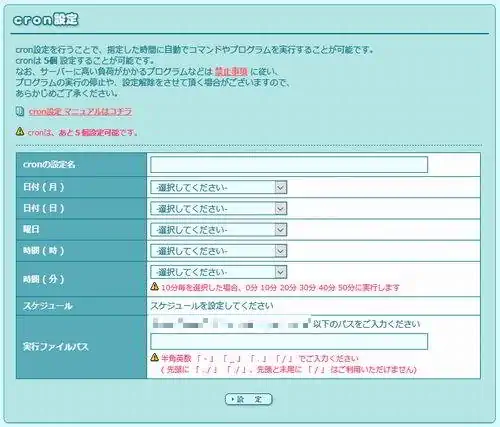
15.カウンター作成
自分のサイトにカウンターをデザインの中から設置できます。
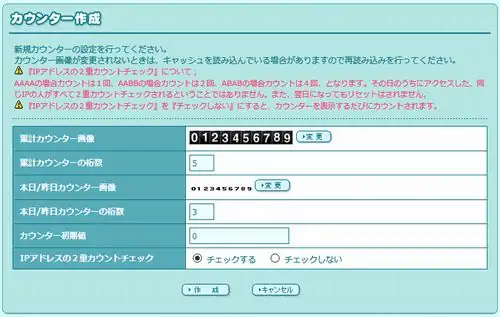
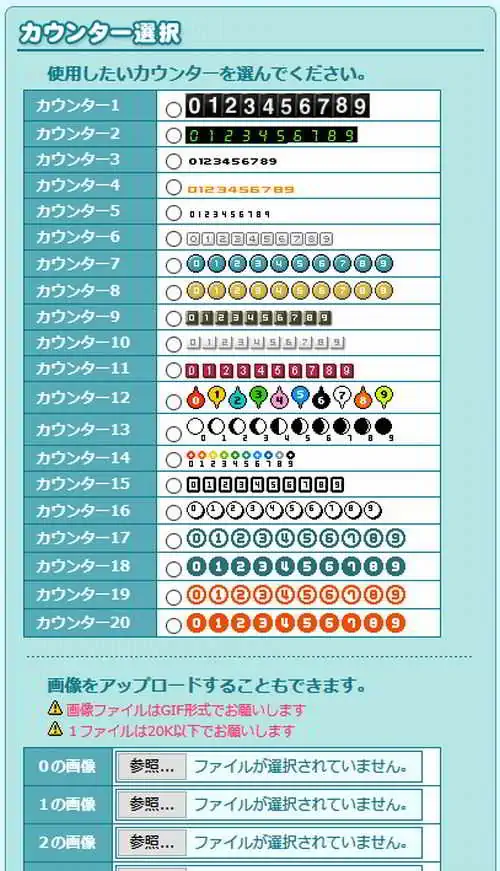
サイト作成ツール
ここからはサイト作成ツールです。
13のメニューがあります。
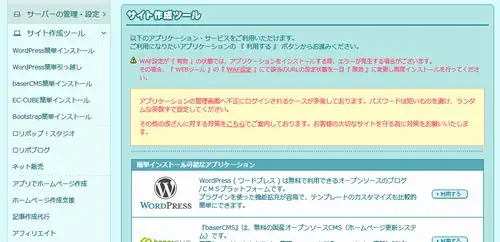
WordPress簡単インストール
この機能は別記事をご覧ください
WordPress簡単引っ越し
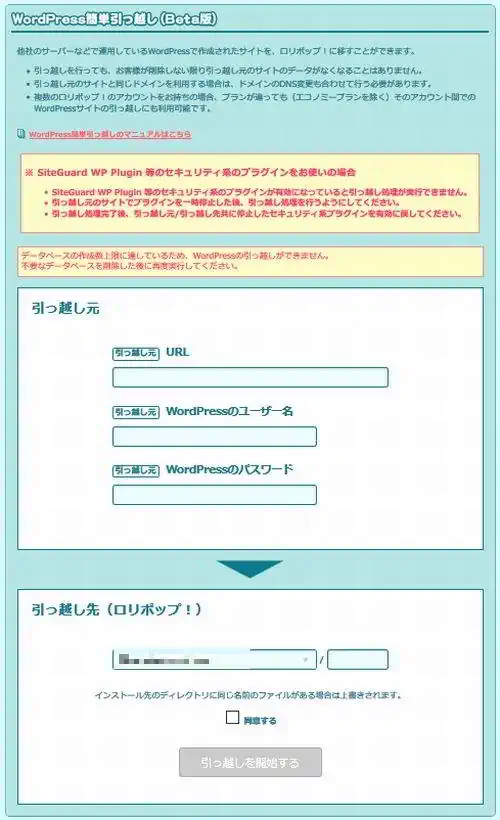
他社からのWordPressの引っ越しを楽にするこの機能を装備したレンタルサーバーも増えてきました。
ロリポップに引越すには公開するドメイン設定が先に必要です。
引っ越し元と同じドメインで表示させるには移行した後にドメイン取得サービスでネームサーバ変更して、引っ越し先のドメインで表示できるようになってから元サイトを削除します。
手作業での引っ越しに比べあっという間にできてしまいます。
baserCMS簡単インストール
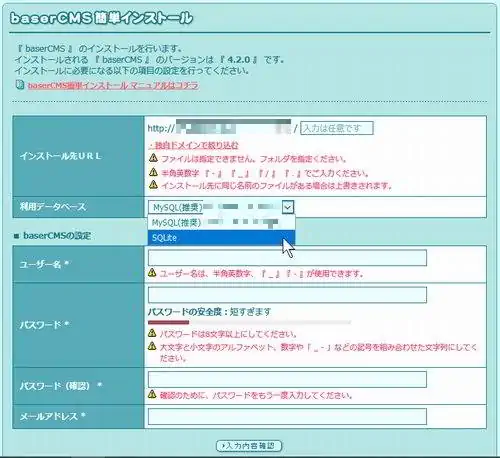
EC-CUBE簡単インストール
ECサイト構築用CMSです
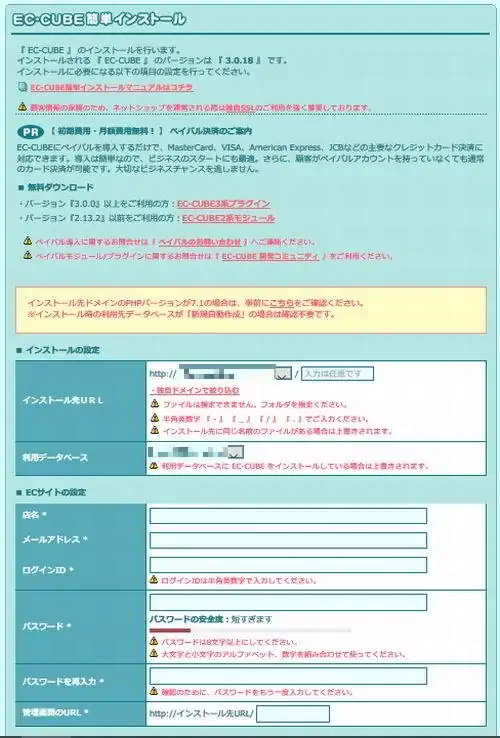
ロリポップ!スタジオ
サーバー代以外に月額費用が必要なツールを使って、
専門知識なくてもサイト作成から運営までできるサービスです。
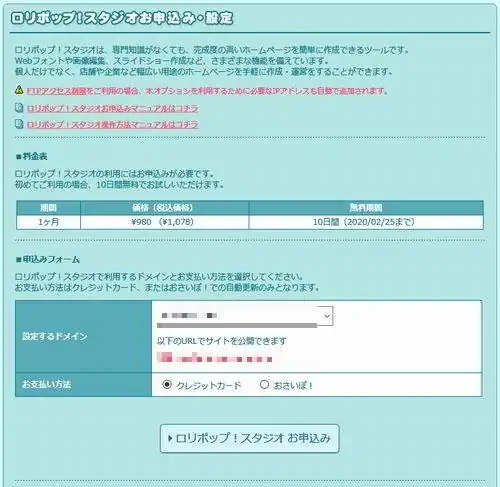
ネット販売
本格的にネットショップを出店する人や法人のためのパッケージが用意されています。
ロリポップユーザー限定プランあり。
アプリでホームページ作成
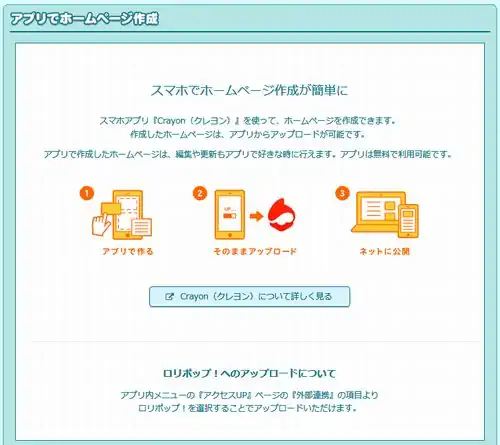
ホームページ作成支援
外部のウェブサイト作成会社に依頼できますよというPRですね。
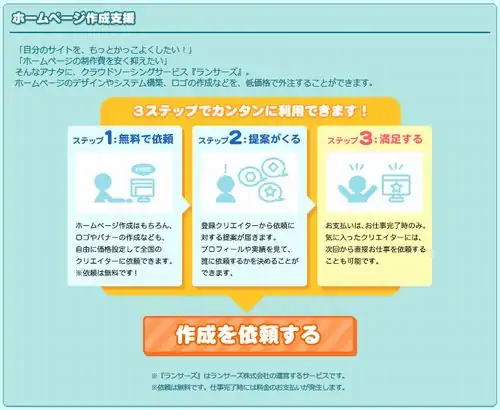
記事作成代行
記事の執筆代行を依頼できる「Shinobiライティング」のPRです。
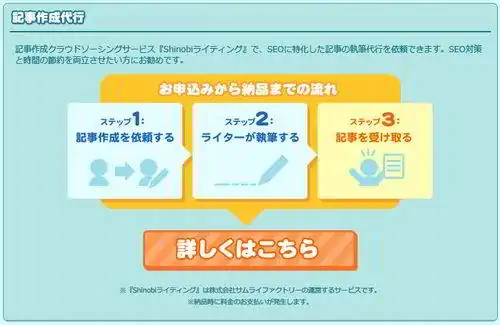
アフィリエイト
ロリポップ!レンタルサーバーのアフィリエイトができるASPの紹介ページです。
セキュリティ
ここからはセキュリティに関するメニューが6つあります。
独自SSL証明書導入
一昔前は、独自ドメインをSSL化(https://~で表示、サーバー・ブラウザ間で暗号化通信)するには下記画像「独自SSL(PRO)」のように高額な費用が必要でしたが、
今はサーバー各社、無料独自SSL標準装備が増えてきました。
個人サイト運営でも、ぜひ無料独自SSLの設定をおすすめします。
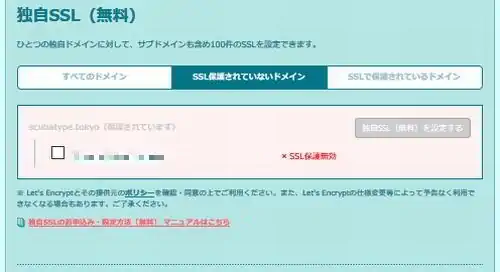

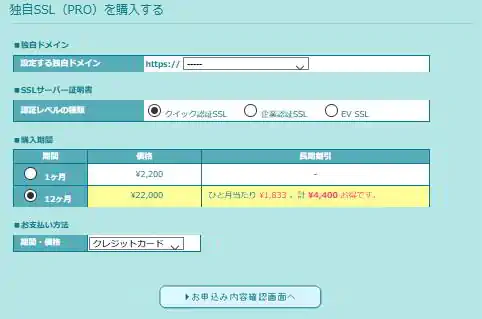
WAF設定
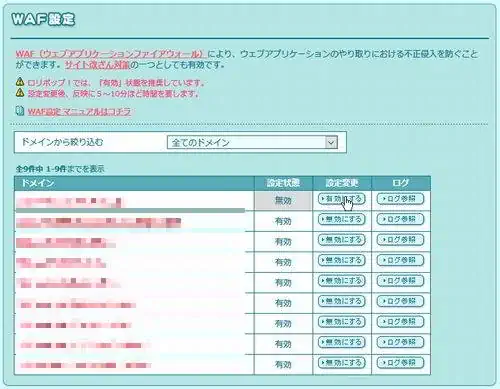
WAF(ウェブアプリケーションファイアウォール)により、ウェブアプリケーション、例えばWordPressプラグイン経由の不正侵入を防ぐことができます。
主要レンタルサーバー各社、ほぼこの機能を備えています。
ドメインごとに設定でき、クリック一つで有効→無効、無効→有効の変更ができます。
アクセス制限
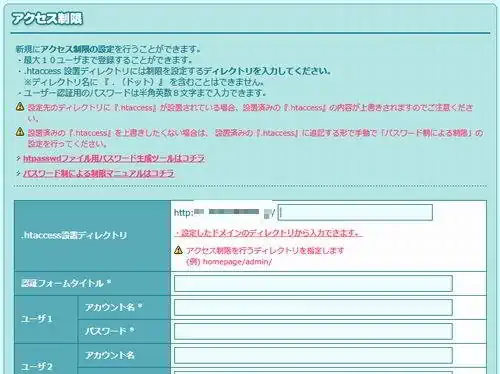
設定したユーザーしか閲覧できないサイトが作れます。
最大10ユーザーまでとなっています。
.htaccessというファイルを通常手動で設置する手段を、自動で設置して簡単にアクセス制限できます。
FTPアクセス制限
FTPアクセスするIPアドレスを制限できます。
一人しかアクセスしない、自宅からしかアクセスしない、などはIPアドレスを一つに絞れば、他社が他のIPアドレスからアクセスできなくします。
複数設定すればその複数IPアドレスからのみアクセスできます。
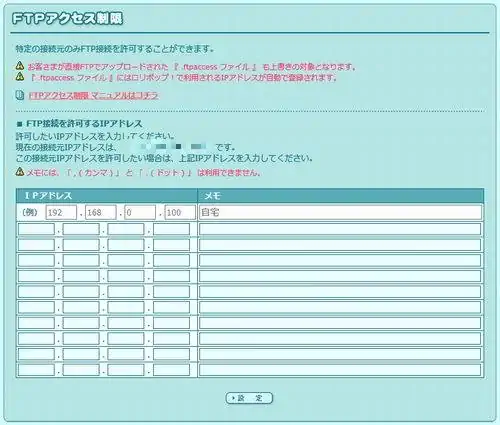
海外アタックガード
ユーザーが変更する項目はありません。
ロリポップレンタルサーバーに標準装備の機能です。
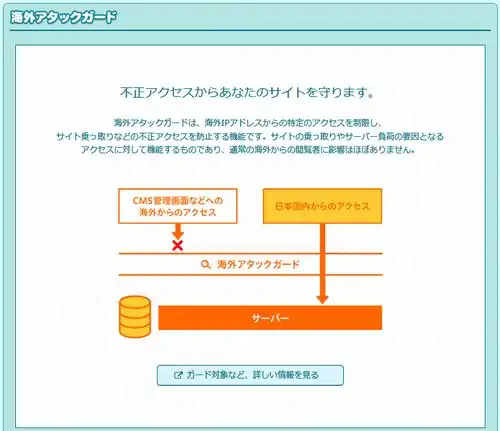
PC用ウイルス対策ソフト導入
PC用セキュリティーソフトのサブスクが利用できます。
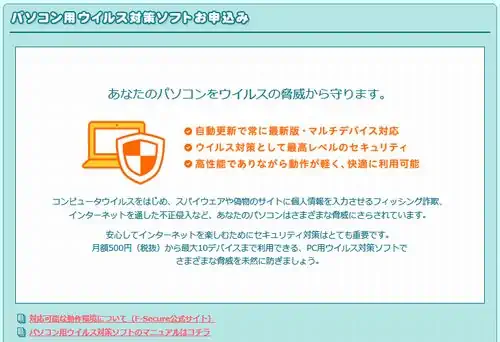
メール
ここからはメール関連メニュー3つです。
メール設定
1独自ドメイン当たり無制限にメールアドレス設定できます。
ロリポップドメインの場合10個まで設定可。
1メールアドレスで転送先5か所まで。
1メールアドレスごとのメール容量大幅増量
今まで全プラン2GBだったものが下記に変更されています。
【変更後の容量】
・ライトプラン:2GB → 5GB
・スタンダードプラン:2GB → 5GB
・ベーシックプラン:2GB → 20GB
・エンタープライズプラン:2GB → 20GB
また、1メールアドレスごとのメール保存件数は10万件です。
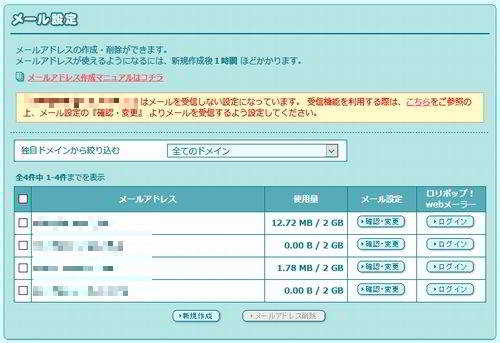
ウェブメーラーはユーザー専用ページメニューからログインできますが、
ロリポップ!レンタルサーバーのトップページのメニューにリンクがあるので
ブラウザーにブラウザーにブックマークしておくと簡単です。
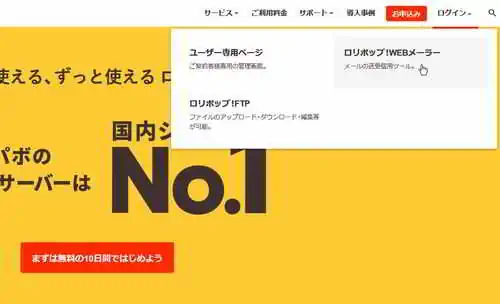
さらには、ウェブメーラーを使うより
パソコンやスマホのメールソフトに設定した方が使い勝手がいいかもです。
メーリングリスト
5件作成可能。
1件当たり500件のメールアドレスが登録可能。
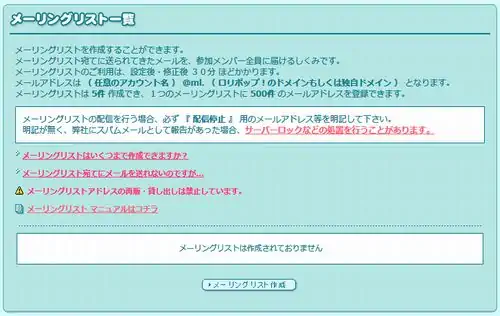
メールマガジン
5件作成できます。
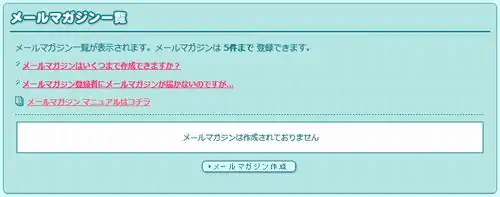
ユーザー設定
お客様情報変更
アカウント情報
契約・お支払い
サーバー契約・お支払い
クレジットカード設定
おさいぽ!ID設定
プラン変更
まとめ
さて、レンタルサーバーを検討している方、特に初めて借りるという方は
実際の管理画面であるユーザー専用ページのメニューを一通り確認して、
無料ブログや無料ホームページを卒業して自分でサーバーを借りてみようという気になったでしょうか?
ログインすると左メニューに項目が並んでいますので、
見やすく直感的に使えると思います。
各設定ページにマニュアルへのリンクがあり、探しやすいのもいいですね。
10日間のお試し期間を有効に使うための予備知識ともなったんではないでしょうか。